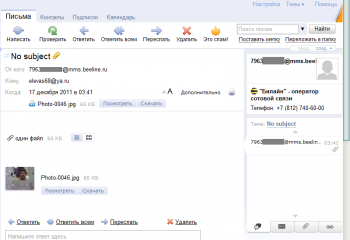Убедитесь, что на вашем номере подключены услуги приема/передачи MMS-сообщений. Обычно эта услуга подключается по умолчанию вместе с GPRS-интернет, а необходимые настройки профиля для телефона высылаются оператором автоматически, как только вы вставляете в аппарат новую SIM-карту. Проверить и скорректировать установленный профиль на Samsung Wave 525 можно в меню «Настройки» — «Подключение» — «Сеть» — «Подключения». В диалоговом окне, которое появится при переходе к списку имеющихся подключений, нажмите на кнопку «Да».
Если вы не знаете, как правильно настраивать профиль MMS, обратитесь за консультацией к специалистам абонентской службы вашего сотового оператора.

Введите в графе «Кому» адрес электронной почты, на который вы хотите отправить MMS. Чтобы на клавиатуре отобразились буквы, используйте кнопку со знаками «?#+», расположенную над кнопкой переключения языка (см. иллюстрацию). Нажмите на нее один раз – надпись на ней изменится на abc; и еще раз – клавиатура телефона приобретет обычный вид. Если вы повернете аппарат на 90 градусов в любую сторону, вводить e-mail-адрес станет еще удобнее.

Введите текст сообщения, если он нужен. Чтобы добавить в MMS файлы, нажмите на кнопку с тремя точками внизу экрана – появится меню, в котором вы сможете выбрать тип вложений. Чтобы добавить картинку (фото), видео или звуковой файл, выберите в меню кнопку «Добавить медиа»; чтобы прикрепить файлы других типов, используйте кнопки «Вложить элементы» и «Добавить текст».